ExcelでMDETERM機能を使用する方法
この記事では、ExcelでMDETERM関数を使用する方法について学習します。
正方行列の行列式は、連立一次方程式の計算や行列の逆行列の計算に役立つ数値です。
正方行列は、行と列の数が等しい行列です。
以下に、正方行列の例をいくつか示します。
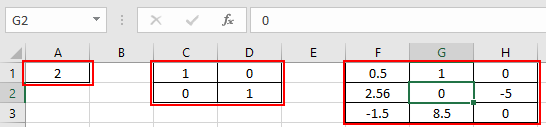
1つ目は1x 1の正方行列、2つ目は2 x2の正方行列です。
3番目の行列は3×3です。
行列式は、以下の式を使用して計算されます。
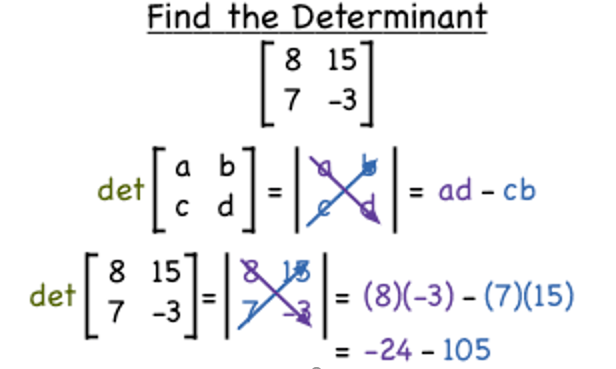
理解するために、以下に示す別の例があります
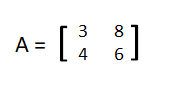
| A | = 3 6-4 8
| A | = -14
MDETERM関数は、指定された入力行列の行列式を表す数値を返します。
構文:
=MDETERM(array)
配列:セル参照として、または角かっことセミコロンを使用して直接指定された数値。
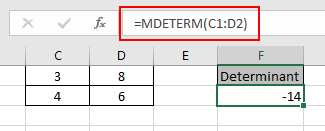
上に示した行列の行列式は-14です。例でこの関数を使用して理解しましょう。
ここに1×1の行列があります。以下に示す1×1行列の行列式を計算する必要があります。
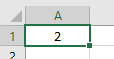
次の式を使用します:
=MDETERM (A1)
A2:数値の配列。
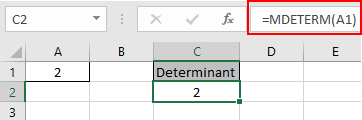
数2の行列式は2になります。したがって、1つの数を持つ1 x1の行列式は数そのものです。
次に、以下に示す2 x2単位行列の行列式を計算します。
単位行列または単位行列は、すべての対角数が1で、他のすべての数が0です。
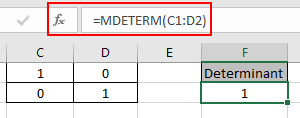
単位行列の行列式は、単位値1です。
MDETERM関数への配列はセル参照として提供されます。
次に、以下に示す3 x3行列の行列式を計算します。

次の式を使用します:
=MDETERM(C1:E3)
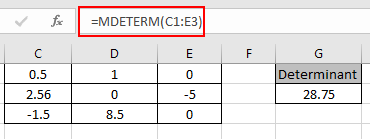
あなたがここで見ることができるように、数からの数のMDETERM表現。
上記のすべての例は、セル参照として関数に引数を与えることによって使用されます。
配列を関数に直接提供する行列の行列式を取得できます。次の式を使用します。
=MDETERM ( { 3, 4; 2, 3 } )
列に沿った値はコンマで区切られ、異なる行の値はセミコロンで区切られます。
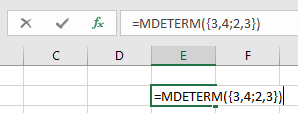
Enterキーを押して、結果を表示します。
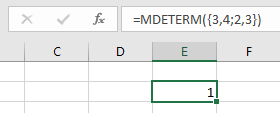
行列式は1です。ただし、これが単位行列または単位行列であるという意味ではありません。
注:
。関数は#VALUE!を返します。関数の引数として数値以外の値が指定されている場合はエラー。
。行列は正方行列である必要があります。つまり、行数は行列の列数と同じである必要があります。そうでない場合、関数は#VALUE!を返します。エラー。
ExcelでMDETERM関数と参照セルを使用する方法を理解したことを願っています。 Excelの数学変換関数に関するその他の記事については、こちらをご覧ください。上記の記事に対するご質問やフィードバックをお気軽にご記入ください。
関連記事
link:/ mathematical-functions-how-to-use-the-minverse-function-in-excel [ExcelでMINVERSE関数を使用する方法]
link:/ mathematical-functions-how-to-use-the-munit-function-in-excel [ExcelでMUNIT関数を使用する方法]
link:/ other-qa-formulas-square-root-and-cube-root-in-microsoft-excel [数値のn乗根を検索]
link:/ statistics-formulas-ignore-zero-in-the-average-of-numbers [数値の平均でゼロを無視する]
人気の記事
link:/ excel-date-and-time-how-to-use-the-now-function-in-excel [ExcelでVLOOKUP関数を使用する方法]
link:/ excel-date-and-time-how-to-use-the-now-function-in-excel [Excel2016でCOUNTIFを使用する方法]
link:/ excel-date-and-time-how-to-use-the-now-function-in-excel [ExcelでSUMIF関数を使用する方法] *